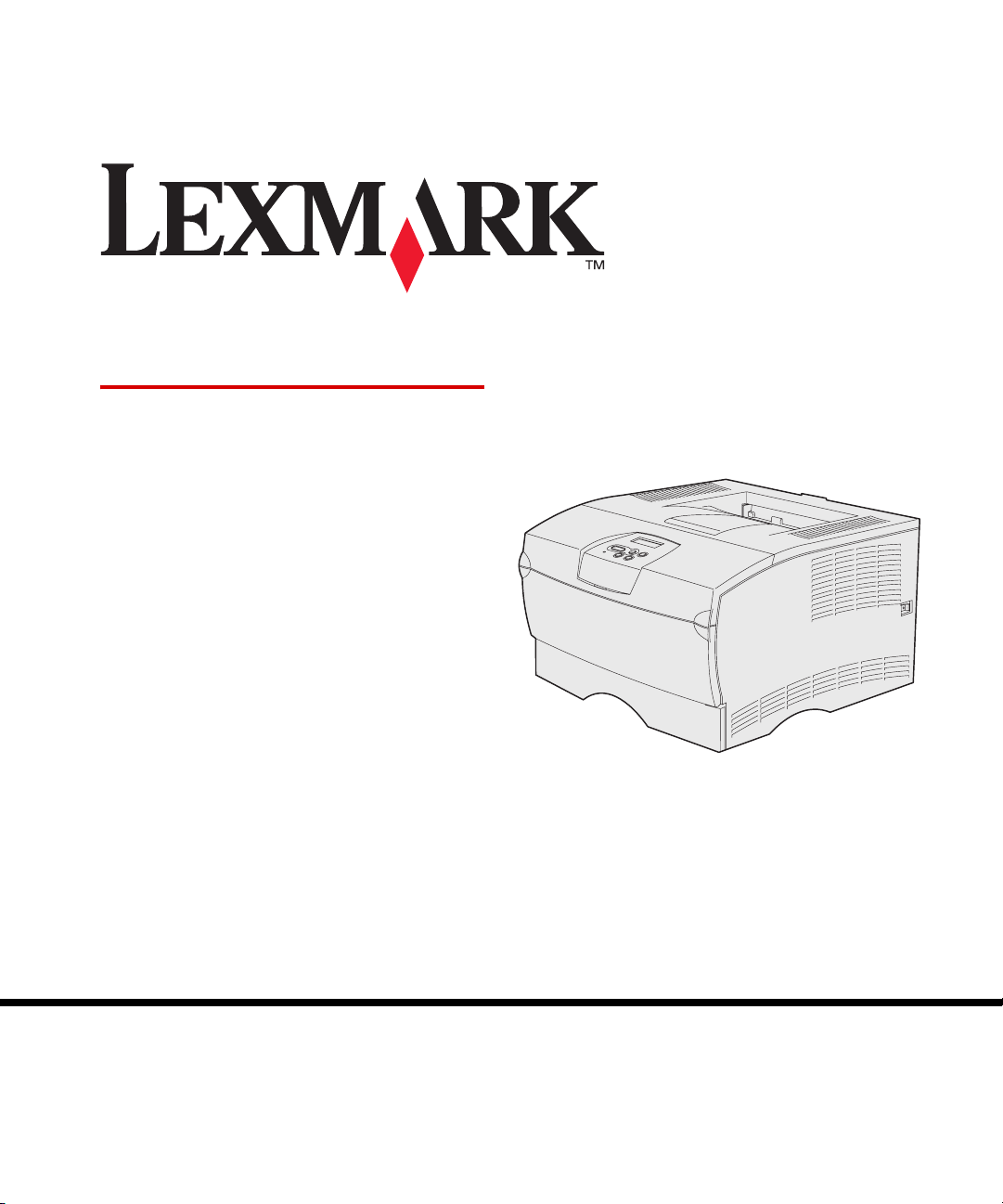
T430
Kurma Kılavuzu
Mart 2004
Lexmark, Lexmark with diamond design, Lexmark International, Inc.,
firmasına ait, Amerika Birleşik Devletleri ve/veya diğer ülkelerde tescilli
ticari markalardır.
© 2004 Lexmark International, Inc.
740 West New Circle Road
Lexington, Kentucky 40550
www.lexmark.com
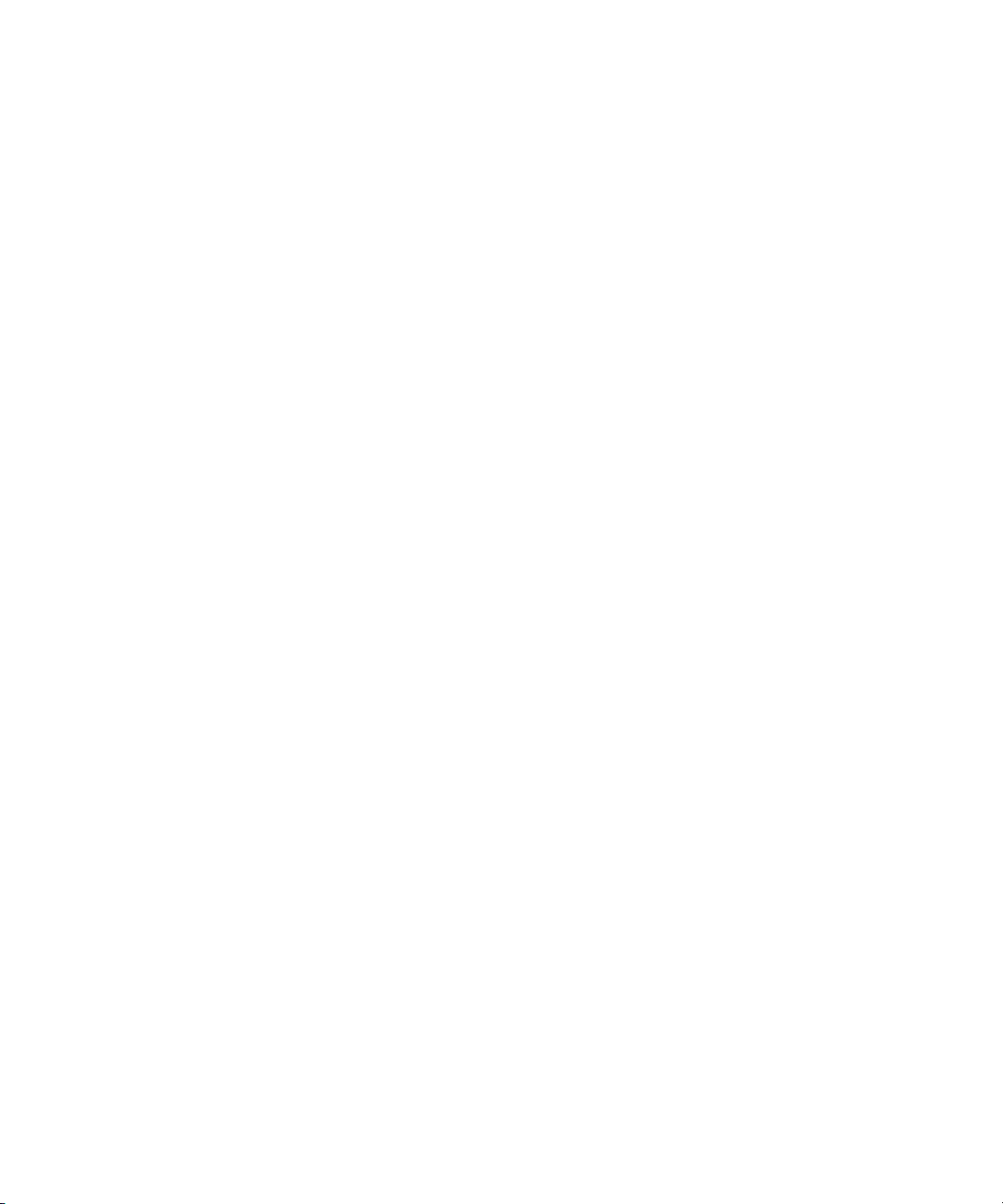
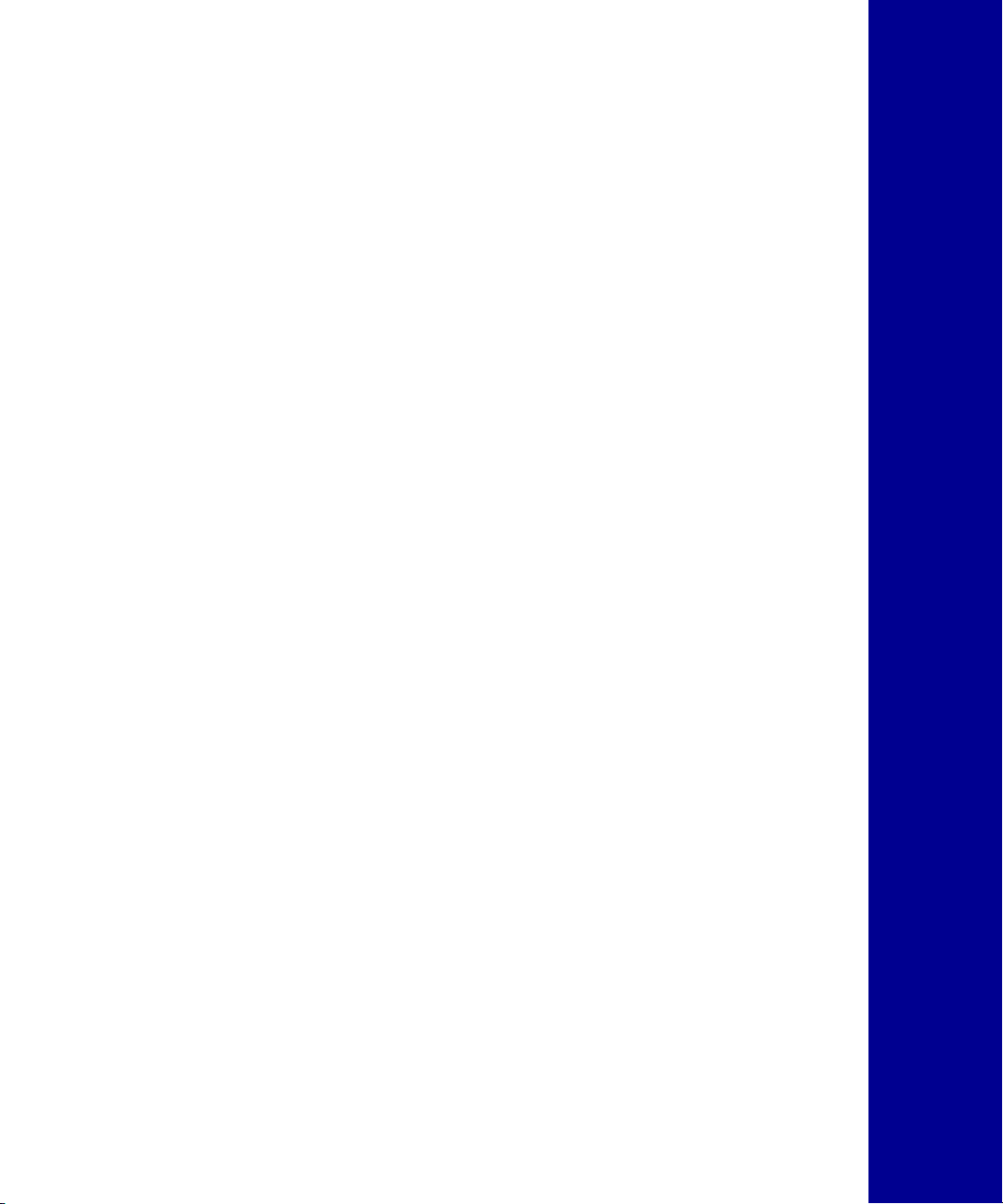
Kurma Kılavuzu
Türkçe
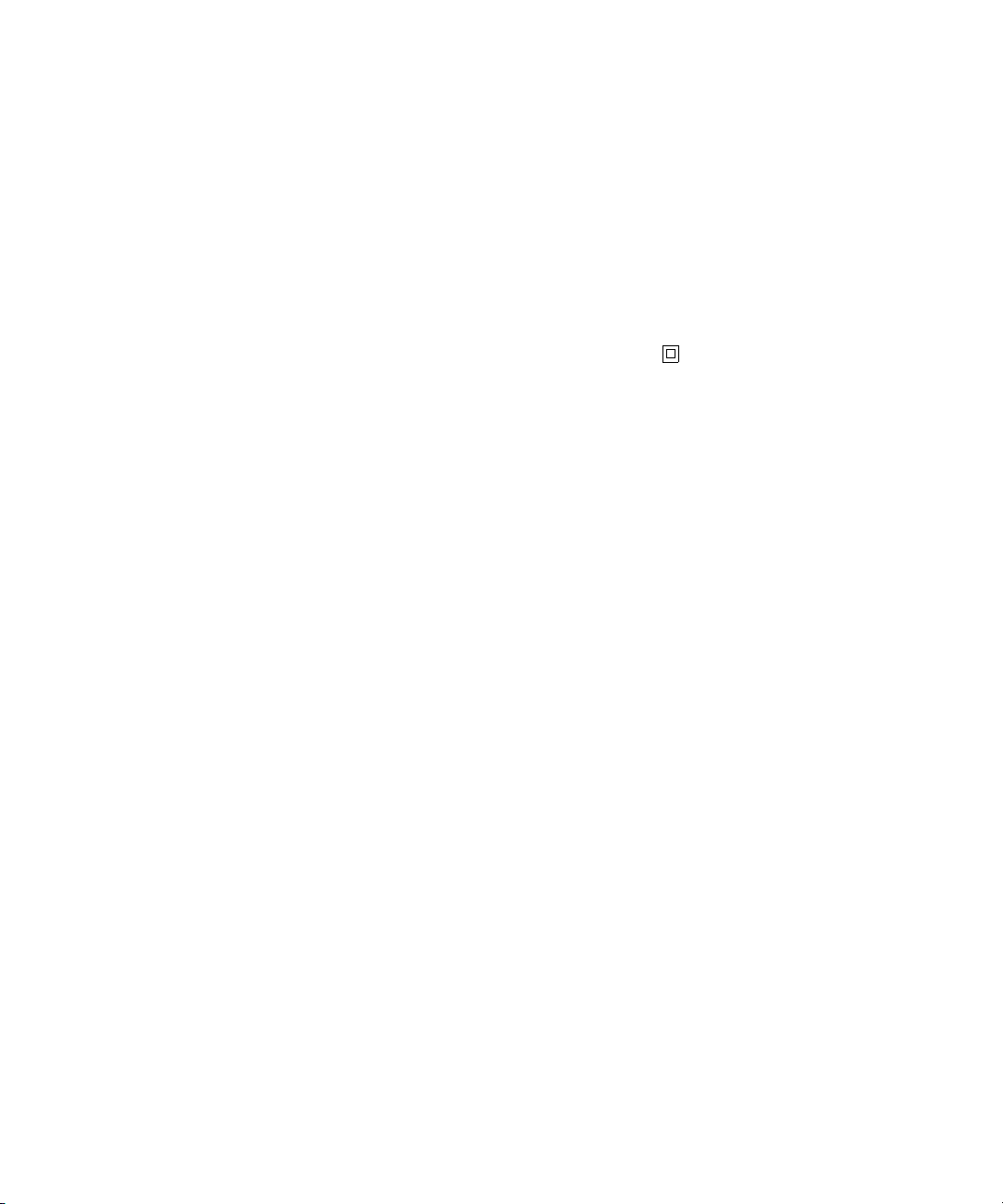
Baskı: Mart 2004
Aşağıdaki paragraf, bu tür hükümlerin yerel yasalara uygun olmadığı
ülkeler için geçerli değildir: LEXMARK INTERNATIONAL, INC., BU
YAYINI, TİCARİ DEĞERİ VEYA BELİRLİ BİR AMACA UYGUNLUĞU
KONUSUNDAKİ ÖRTÜLÜ GARANTİLER DAHİL, ANCAK BUNLARLA
SINIRLI OLMAMAK ÜZERE, AÇIK VEYA ÖRTÜLÜ HERHANGİ BİR
GARANTİ VERMEKSİZİN “OLDUĞU GİBİ” TEMİN ETMEKTEDİR. Bazı
ülkelerde, kimi işlemlerde açık veya örtülü garantilerden feragat
edilmesine izin verilmemektedir; bu nedenle, bu hüküm size
uygulanamayabilir.
Bu yayında doğru olmayan teknik bilgiler veya yazım hataları olabilir. Bu
yayının içerdiği bilgilerde düzenli olarak değişiklikler yapılmaktadır; bu
değişiklikler daha sonraki baskılara eklenecektir. Yayımlanan ürün veya
programlarda, herhangi bir anda geliştirme veya değişiklik yapılabilir.
Bu yayın hakkındaki değerlendirmelerinizi Lexmark International, Inc.,
Department F95 / 032-2, 740 West New Circle Road, Lexington, Kentucky
40550, ABD adresine iletebilirsiniz. İngiltere ve Kuzey İrlanda'da ise,
Lexmark International Ltd., Marketing and Services Department,
Westhorpe House, Westhorpe, Marlow Bucks SL7 3RQ adresine
gönderebilirsiniz. Lexmark'ın, bu şekilde temin ettiğiniz bilgilerden
herhangi birini, size karşı bir yükümlülüğü doğmaksızın uygun göreceği
herhangi bir şekilde kullanabileceği veya dağıtabileceği açık olmalıdır. Bu
ürünle ilgili yayınların ilave kopyalarını 1-800-553-9727 numaralı telefonu
arayarak satın alabilirsiniz. İngiltere ve Kuzey İrlanda'da ise, +44 (0)8704
440 044 numaralı telefonu arayın. Diğer ülkelerde, satın aldığınız yerle
temas kurun.
Bu yayında, ürünlere, programlara veya servislere yapılan tüm
göndermeler, imalatçının bu yayınları iş yaptığı tüm ülkelerde piyasaya
sürmeye niyetli olduğu anlamına gelmez. Bir ürün, program veya servise
yapılan herhangi bir gönderme, yalnızca o ürünün, programın veya
hizmetin kullanılacağı anlamına gelmez. Bunların yerine, herhangi bir fikri
mülkiyeti ihlal etmeyen işlevleri itibarıyla eşdeğer herhangi bir diğer ürün,
program veya hizmet kullanılabilir. İmalatçı tarafından açıkça belirtilenler
dışında, diğer ürün, program veya servisler ile bağlantılı kullanım
değerlendirme ve doğrulama sorumluluğu kullanıcıya aittir.
Lexmark, Lexmark with diamond design, Lexmark International, Inc.,
firmasına ait, Amerika Birleşik Devletleri ve/veya diğer ülkelerde tescilli
ticari markalardır.
PostScript®, Adobe Systems Incorporated firmasına ait tescilli bir
markadır. PostScript 3, Adobe Systems tarafından tanımlanmış ve yazılım
ürünlerinde kullanılan bir yazıcı komutları (dil) ve işlevleri setidir. Bu yazıcı,
PostScript 3 dili ile uyumlu olacak şekilde tasarlanmıştır. Bu, yazıcınızın
muhtelif uygulama programlarında kullanılan PostScript 3 komutlarını
tanıdığı ve komutlara tekabül eden işlevlere öykündüğü anlamına gelir.
Diğer ticari markalar kendi sahiplerine aittir.
© 2004 Lexmark International, Inc.
Tüm hakları saklıdır.
AMERİKA BİRLEŞİK DEVLETLERİ HÜKÜMETİ HAKLARI
Bu sözleşme çerçevesinde temin edilen bu yazılım ve beraberindeki
belgeler, tamamen özel harcamalarla geliştirilmiş ticari nitelikte bilgisayar
yazılım ve belgeleridir.
Federal İletişim Komisyonu (FCC) uyumluluk bilgileri
beyanı
Lexmark T430 FCC Kuralları Bölüm 15 uyarınca, B Sınıfı dijital aygıt
limitlerine uygundur. Kullanımı aşağıdaki iki koşula tabidir:
(1) bu aygıt zararlı girişime neden olmamalıdır ve
(2) bu aygıt, istenmeyen kullanımdan kaynaklanabilecekler de dahil olmak
üzere, maruz kaldığı girişimleri tolere etmelidir.
Bu beyan ile ilgili her türlü sorunun aşağıdaki adrese iletilmesi gerekir:
Director of Lexmark Technology & Services
Lexmark International, Inc.
740 West New Circle Road
Lexington, KY 40550
(859) 232-3000
Ek uyumluluk bilgileri için çevrimiçi belgelere başvurun.
Güvenlik Bilgileri
• Eğer ürününüz simgesi ile işaretlenmemişse , doğru
topraklanmış bir elektrik prizine bağlanmak ZORUNDADIR.
DİKKAT: Bu ürünü fırtınalı bir havada kurmayın veya güç
kablosu veya telefon kablosu gibi herhangi bir kablo bağlantısını
yapmayın.
• Güç kablosu, ürünün yakınında ve kolaylıkla erişilebilir bir
elektrik prizine bağlanmalıdır.
• Kullanım yönergelerinde tanımlananlar dışındaki servis ve tamir
gereksinimleri için profesyonel bir servis elemanına başvurun.
• Bir ürün, özel Lexmark bileşenleriyle kullanıldığında, global
güvenlik standartlarına tam olarak uyacak şekilde tasarlanmış,
test edilmiş ve onaylanmıştır. Bazı parçaların güvenlik özellikleri
her zaman açık olmayabilir. Lexmark, bunların yerine farklı
parçalar kullanıldığı takdirde sorumluluk kabul etmeyecektir.
• Ürününüzde lazer kullanılmaktadır.
DİKKAT:Burada belirtilenler dışındaki kumanda veya ayarların
veya başarım prosedürlerinin kullanılması, tehlikeli radyasyon
yayılmasına neden olabilir.
• Ürününüz, yazdırma ortamlarını ısıtan bir proses kullanmaktadır
ve ısı, ortamın emisyon yaymasına neden olabilir. Kullanım
yönergelerindeki, zararlı ışınım yayma ihtimalini engellemek
amacıyla yazdırma ortamı seçimi ana hatlarının tartışıldığı
bölümü anlamanız gerekir.
Kurallar
Not: Bir not, size yardım edebilecek bir şeyi belirtir.
DİKKAT: Dikkat ibarelerinde, size zarar verebilecek şeyler açıklanır.
Uyarı: Bir uyarı, ürününüzün donanımına veya yazılımına zarar
verebilecek bir şeyi tanımlar.
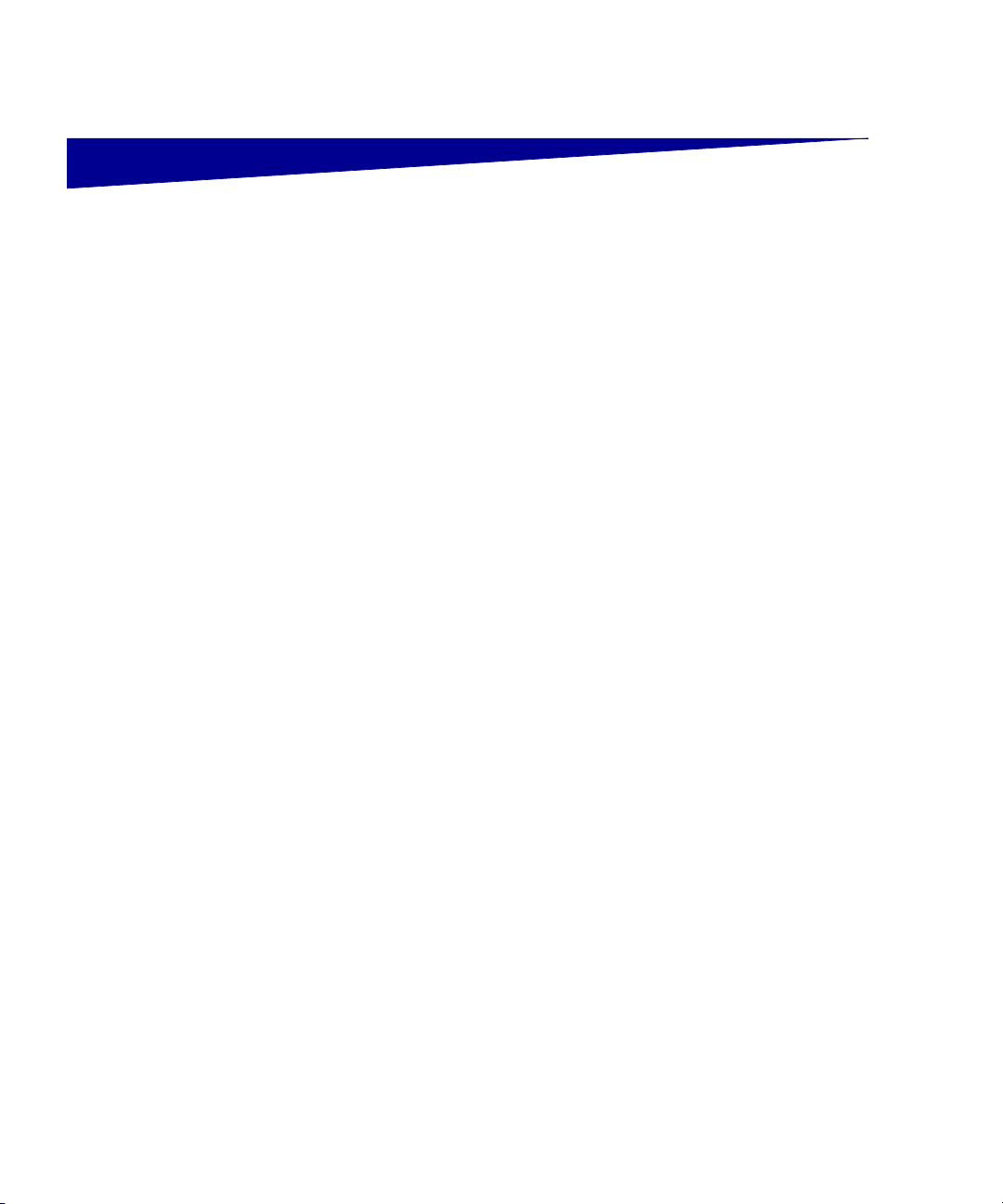
içindekiler
Giriş . . . . . . . . . . . . . . . . . . . . . . . . . . . . . . . . . . . . . . . . . . . . vi
Yazıcı hakkında . . . . . . . . . . . . . . . . . . . . . . . . . . . . . . . . . . . vi
Diğer bilgi kaynakları . . . . . . . . . . . . . . . . . . . . . . . . . . . . . . viii
Adım 1: Kurulum türünü (yerel veya ağ yazıcısı) seçme . . . . .1
Yerel yazıcı . . . . . . . . . . . . . . . . . . . . . . . . . . . . . . . . . . . . . . . .1
Ağ yazıcısı . . . . . . . . . . . . . . . . . . . . . . . . . . . . . . . . . . . . . . . .1
Adım 2: Yerel yazdırma için sürücüleri yükleme . . . . . . . . . . .2
Windows . . . . . . . . . . . . . . . . . . . . . . . . . . . . . . . . . . . . . . . . . .2
Macintosh . . . . . . . . . . . . . . . . . . . . . . . . . . . . . . . . . . . . . . . . .4
UNIX/Linux . . . . . . . . . . . . . . . . . . . . . . . . . . . . . . . . . . . . . . . .7
Adım 3: Yazıcıyı ambalajından çıkarma . . . . . . . . . . . . . . . . .8
Adım 4: Yazıcıyı ve isteğe bağlı seçenekleri kurma . . . . . . . .9
İsteğe bağlı çekmecenin konumu ayarlama . . . . . . . . . . . . . . .9
Yazıcıyı yerine yerleştirme . . . . . . . . . . . . . . . . . . . . . . . . . . .11
Kağıt desteğinin kaldırılması . . . . . . . . . . . . . . . . . . . . . . . . . .12
Bir kullanıcı paneli kaplaması takma . . . . . . . . . . . . . . . . . . .12
Adım 5: Yazıcı kartuşunu takma . . . . . . . . . . . . . . . . . . . . . .13
Ambalajdan çı karma . . . . . . . . . . . . . . . . . . . . . . . . . . . . . . . .13
Yazıcı kartuşunu takma . . . . . . . . . . . . . . . . . . . . . . . . . . . . .15
içindekiler
iii
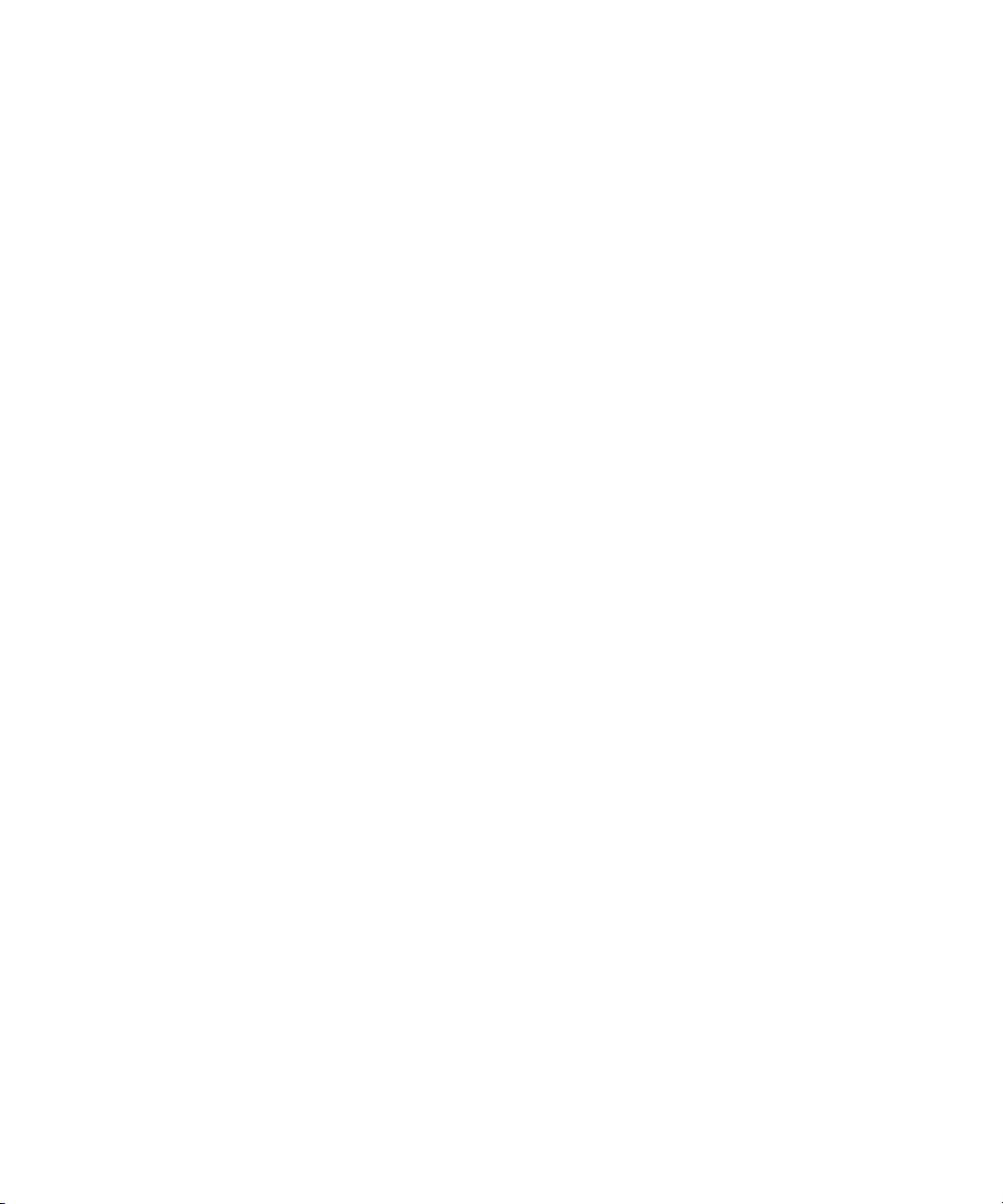
Adım 6: Yazıcı bellek veya bellenim kartlarını takma . . . . . .16
Yan kapağı ve muhafazayı çıkarma . . . . . . . . . . . . . . . . . . . .17
Bir bellek kartını takma . . . . . . . . . . . . . . . . . . . . . . . . . . . . . .19
Bir bellenim kartı takma . . . . . . . . . . . . . . . . . . . . . . . . . . . . .20
Muhafazayı ve koruyucu kapağı yeniden takma . . . . . . . . . . .21
Adım 7: Kağıt yükleme . . . . . . . . . . . . . . . . . . . . . . . . . . . . . .22
Tepsilere ortam yükleme . . . . . . . . . . . . . . . . . . . . . . . . . . . .23
Çok amaçlı besleyiciye ortam yükleme . . . . . . . . . . . . . . . . . .26
Adım 8: Kabloları takma . . . . . . . . . . . . . . . . . . . . . . . . . . . . .29
Bir yerel bağlantı kablosu takma . . . . . . . . . . . . . . . . . . . . . . .29
Bir ağ kablosu takma . . . . . . . . . . . . . . . . . . . . . . . . . . . . . . .30
Güç kablosunu takma . . . . . . . . . . . . . . . . . . . . . . . . . . . . . . .31
Adım 9: Yazıcı ayarlarını kontrol etme . . . . . . . . . . . . . . . . . .32
Bir menü ayarları sayfası yazdırma . . . . . . . . . . . . . . . . . . . .33
Bir ağ ayarları sayfası yazdırma . . . . . . . . . . . . . . . . . . . . . . .33
Bir yerel sınama sayfası yazdırma . . . . . . . . . . . . . . . . . . . . .34
Hızlı Başvuru bilgilerini yazdırma . . . . . . . . . . . . . . . . . . . . . .34
Adım 10: TCP/IP yapılandırması . . . . . . . . . . . . . . . . . . . . . .35
Bir yazıcı IP adresi atama . . . . . . . . . . . . . . . . . . . . . . . . . . . .35
IP ayarlarının kontrol etme . . . . . . . . . . . . . . . . . . . . . . . . . . .36
Adım 11: Ağ üzerinden yazdırma için sürücüleri
yükleme . . . . . . . . . . . . . . . . . . . . . . . . . . . . . . . . . .37
Windows . . . . . . . . . . . . . . . . . . . . . . . . . . . . . . . . . . . . . . . . .37
Macintosh . . . . . . . . . . . . . . . . . . . . . . . . . . . . . . . . . . . . . . . .42
UNIX/Linux . . . . . . . . . . . . . . . . . . . . . . . . . . . . . . . . . . . . . . .47
NetWare . . . . . . . . . . . . . . . . . . . . . . . . . . . . . . . . . . . . . . . . .47
içindekiler
iv
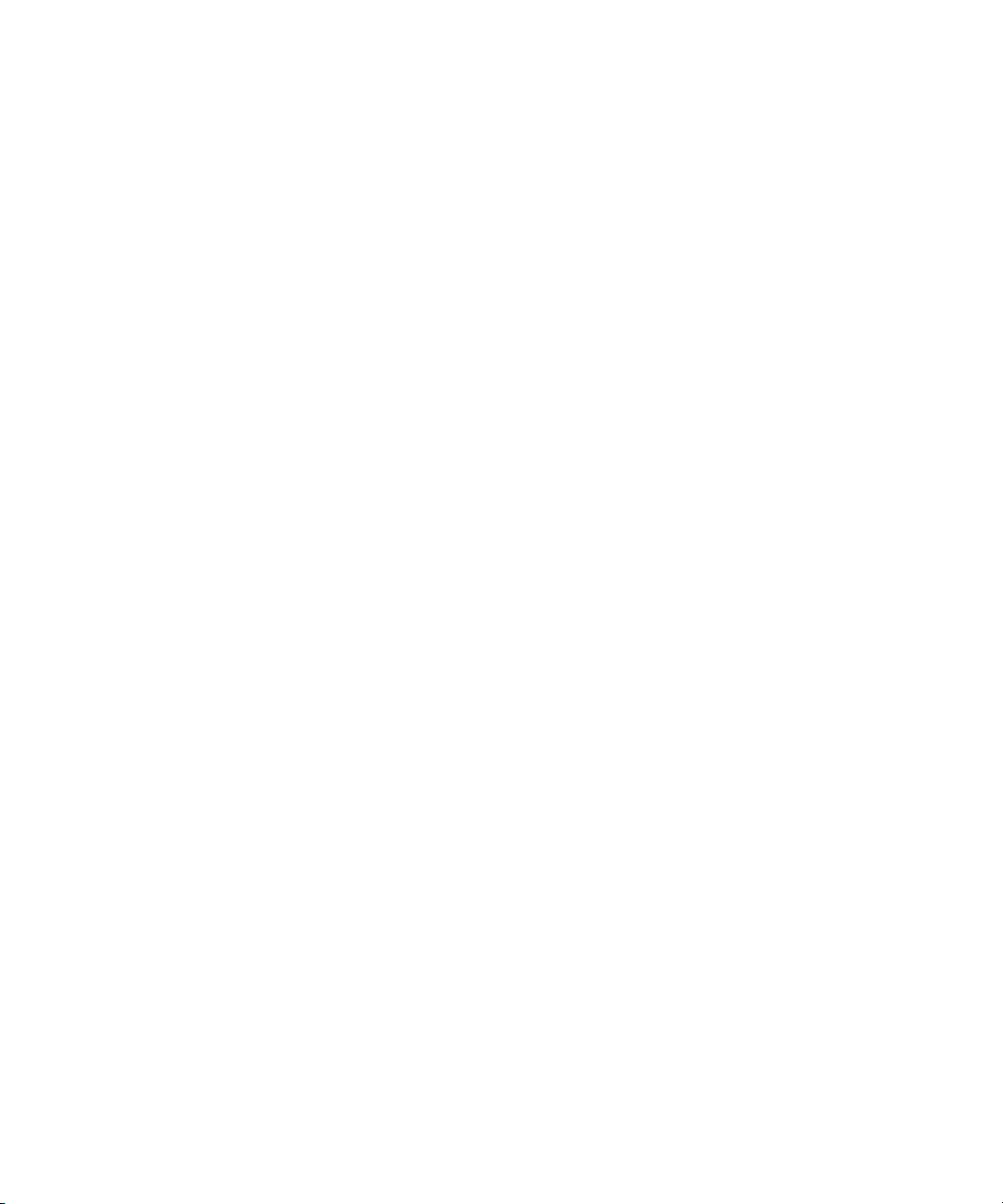
Adım 12: Yayınlar CD’si kullanma . . . . . . . . . . . . . . . . . . . . .48
CD’nin içindekileri görüntüleme . . . . . . . . . . . . . . . . . . . . . . .48
Bilgilerin dağıtılması . . . . . . . . . . . . . . . . . . . . . . . . . . . . . . . .48
içindekiler
v
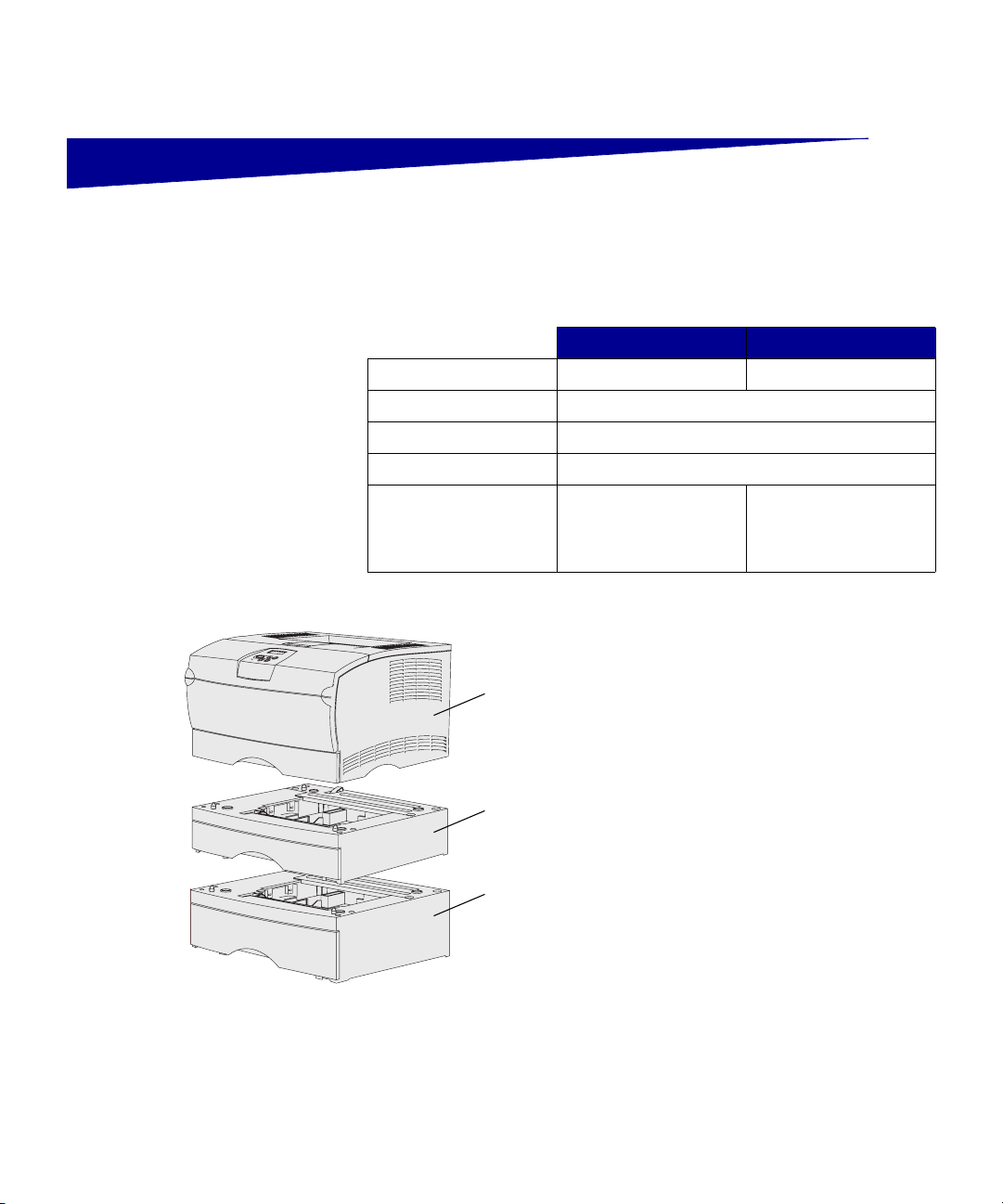
Giriş
Yazıcı hakkında Yazıcınızın iki modeli mevcuttur:
Lexmark™ T430d Lexmark T430dn
Standart bellek 32MB 64MB
Çözünürlük En fazla 1200 dpi
Kağıt girişleri Bir adet 250 yapraklık tepsi
Duplex yetenekleri Evet (dahili duplex birimi)
Bağlanabilirlik • USB
• Paralel
• USB
• Paralel
• 10/100 Base-TX
Ethernet
1
2
3
Giriş
İsteğe bağlı çekmeceler ve bellek kartları
satın alabilirsiniz.
(1) Yazıcı
(2) İsteğe bağlı 250 yapraklık tepsi
(3) İsteğe bağlı 500 yapraklık tepsi
Yazıcı en fazla 256MB ek yazıcı belleği
ve 32MB önbelleği destekler.
vi
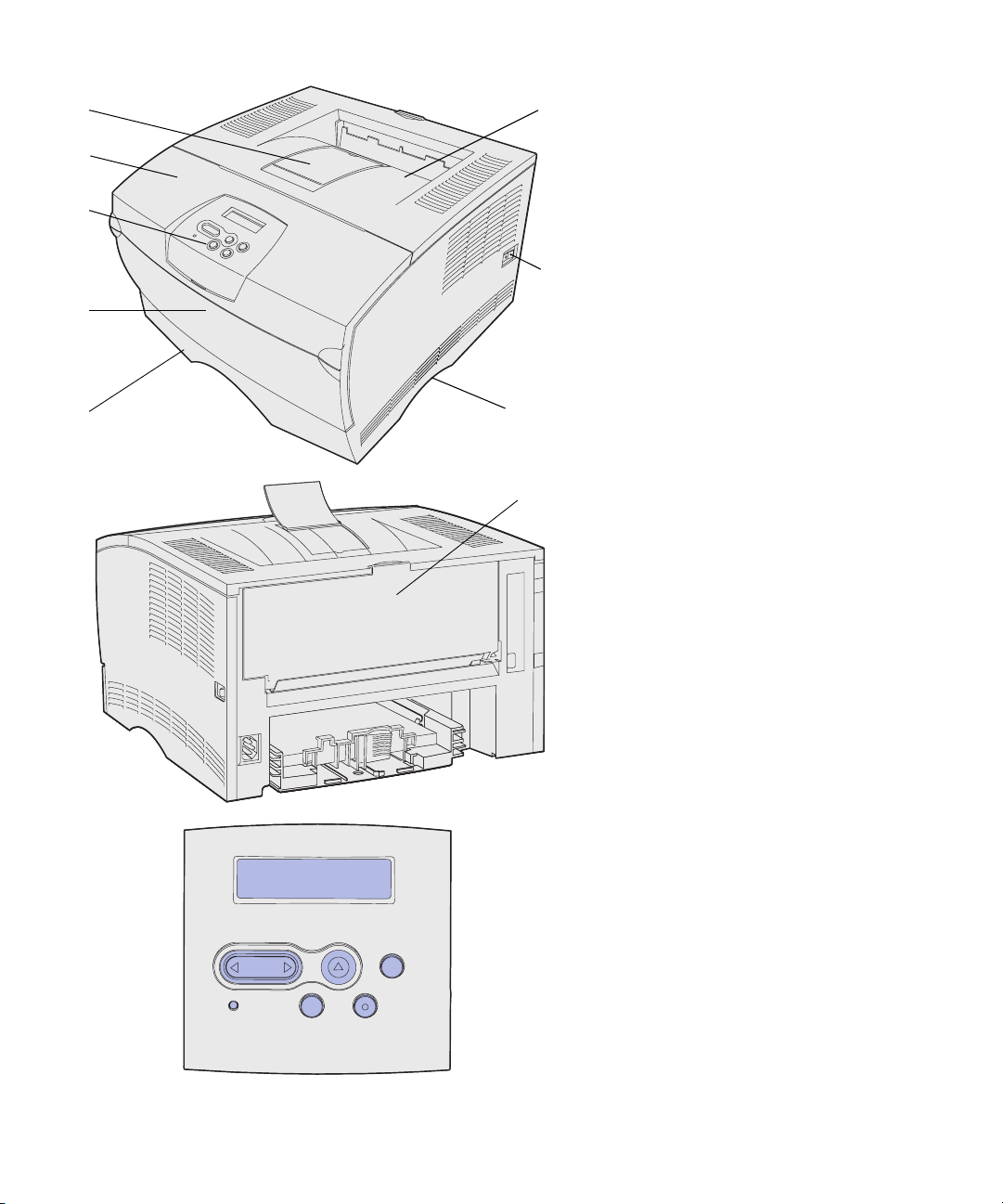
(1) Ön kağıt desteği
1
6
(2) Üst ön kapak
(3) Kullanıcı paneli
2
(4) Çok amaçlı besleyici kapağı
(5) 250-yapraklık tepsi (Tepsi 1)
3
(6) Standart çıkış selesi
(7) Güç düğmesi
7
(8) Tutma yer i
(9) Arka çıkış selesi
4
Yazıcının ayrıca bir dahili duplex birimi de
bulunmaktadır.
5
8
9
Kullanıcı panelinde 16 karakterli s satırı
bulunan bir likit kristal ekran (LCD), beş
düğme ve yazıcının Busy(Meşgul)
mesajıyla belirtilen şekilde bir iş
1
Menu
2
(Menü)
Select
3
(Seç)
Return
4
(Geri)
işlediğinde sürekli yanıp sönen bir
gösterge ışığı bulunur.
5
(Git)
Go
Stop
6
(Durdur)
Giriş
vii
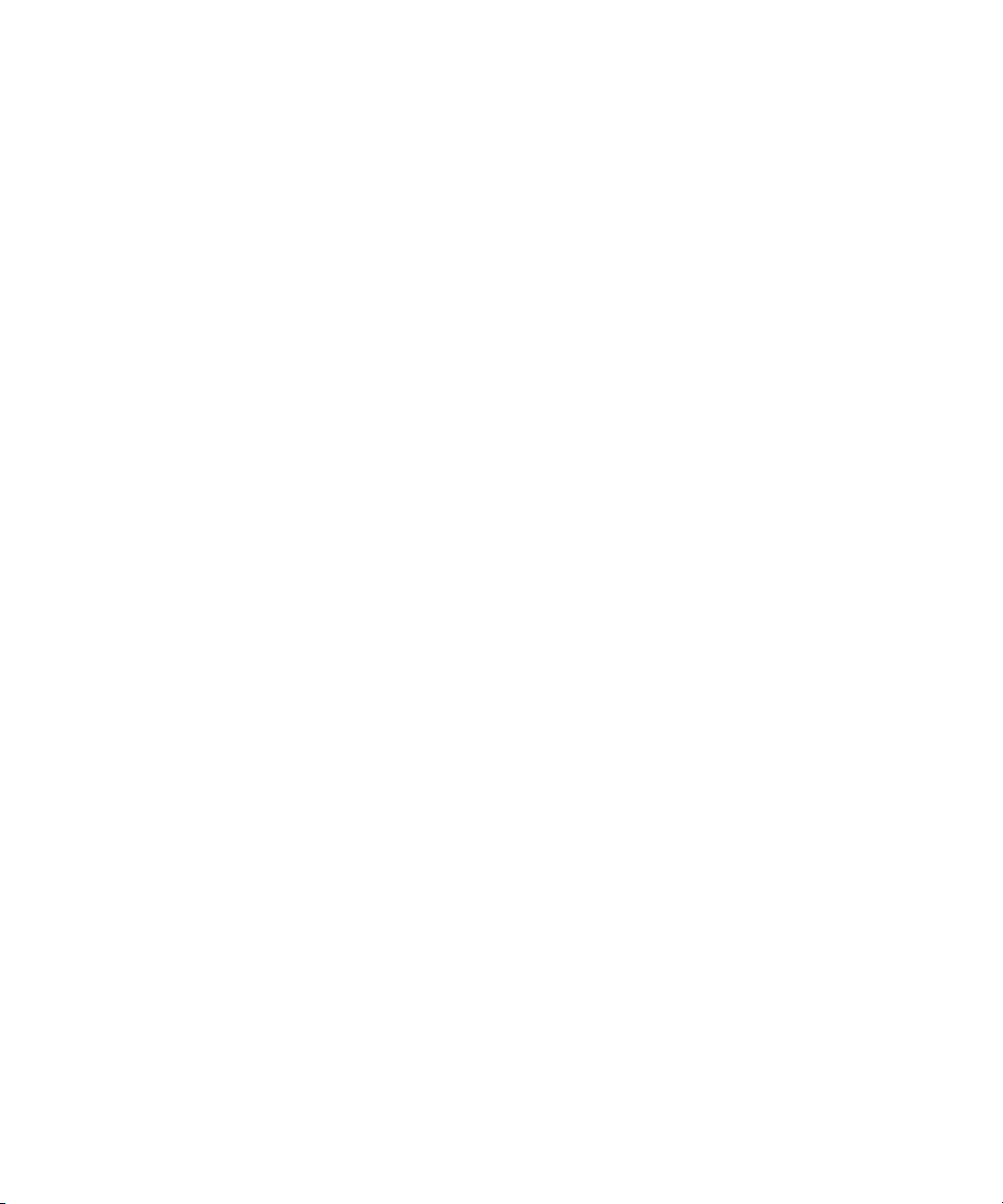
Diğer bilgi kaynakları Kurmayı tamamladıktan sonra daha fazla
bilgiye ihtiyacınız varsa, diğer yazıcı
belgelerine başvurun.
Lexmark T430 Yayınlar CD’si Yay ınlar CD’si, kağıt yükleme, hata
mesajlarını temizleme, sarf malzemeleri
sipariş etme ve değiştirme, bakım kitlerini
takma ve sorun giderme hakkındaki
bilgilere hızlı erişebilmenizi sağlar.
Ayrıca, yöneticiler için genel bilgiler de
verilmektedir.
Yay ınlar CD’si üzerindeki bilgileri,
Lexmark Web Sitesinde,
www.lexmark.com/publications
adresinde de bulabilirsiniz.
Hızlı Başvuru kartı Yazıcının Hızlı Başvuru kartı, yazdırma
ortamı yükleme, sık görülen yazıcı
mesajlarının anlamı ve sıkışmaları
giderme ile ilgili bilgilere hızlı bir şekilde
erişmenizi sağlar.
Hızlı Başvuru sayfaları Hızlı Başvuru sayfaları yazıcının içinde
saklanır. Yazdırma ortamı yükleme, gizli
işleri yazdırma ve yazıcıdaki sıkışmaları
giderme ile ilgili bilgiler verir.
Sürücüler CD’si Sürücüler CD’si içinde yazıcının doğru ve
iyi çalışması için gerekli tüm dosyaları
bulunur. İçinde ayrıca yazıcı yardımcı
programları, ekran fontları ve ek belgeler
de bulunabilir.
Lexmark Web sitesi Güncelleştirilmiş yazıcı sürücüleri,
yardımcı programlar ve diğer yazıcı
belgeleri için, www.lexmark.com
adresindeki web sitemizi ziyaret edin.
Giriş
viii
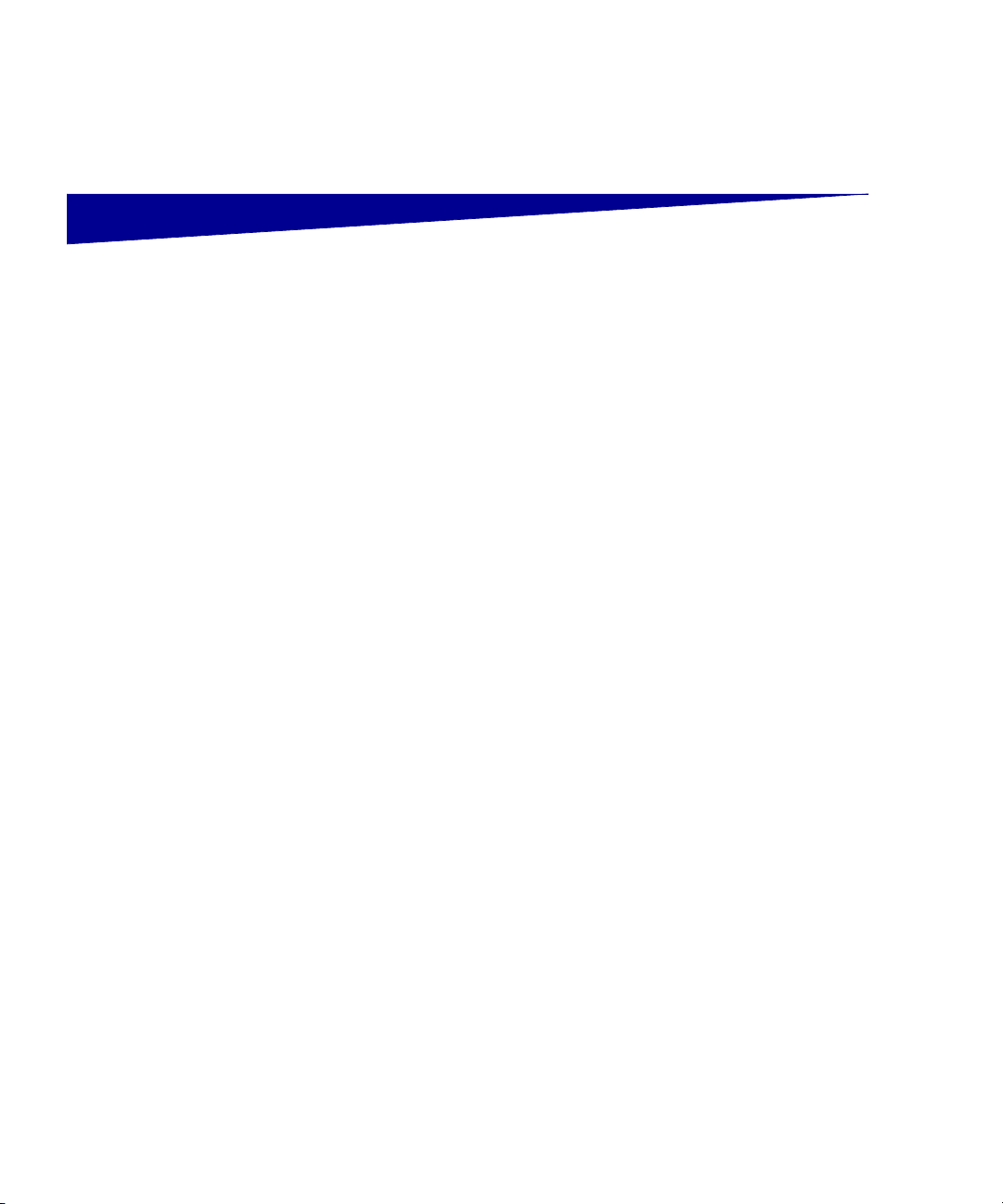
Adım 1: Kurulum türünü (yerel
veya ağ yazıcısı) seçme
Yerel yazıcı Bir yerel yazıcı bilgisayarınıza bir USB veya paralel bağlantı kablosu
kullanarak bağlanan bir yazıcıdır. Yerel yazıcı, bağlı olduğu bilgisayarı
kullanan kişi tarafından kullanılmak için kurulur. Bir yerel yazıcı
bağlıyorsanız, yazıcı sürücüsünü bilgisayara yazıcıyı kurmadan önce
yüklemeniz gerekir.
Şu adımla devam edin: Adım2:“Yerel yazdırma için sürücüleri
yükleme”, sayfa 2.
Ağ yazıcısı Bir ağ yazıcısı, bir ağ kablosu (örneğin Ethernet) veya bir sunucu
aracılığıyla bir ağa bağlanan bir yazıcıdır. Bir ağ yazıcısı bağlıyorsanız,
yazıcınızı önce ağa kurmanız ve ardından yazıcı sürücüsünü
yüklemeniz gerekir.
Şu adımla devam edin: Adım3:“Yazıcıyı ambalajından çıkarma”,
sayfa 8.
Kurulum türünü (yerel veya ağ yazıcısı) seçme
1
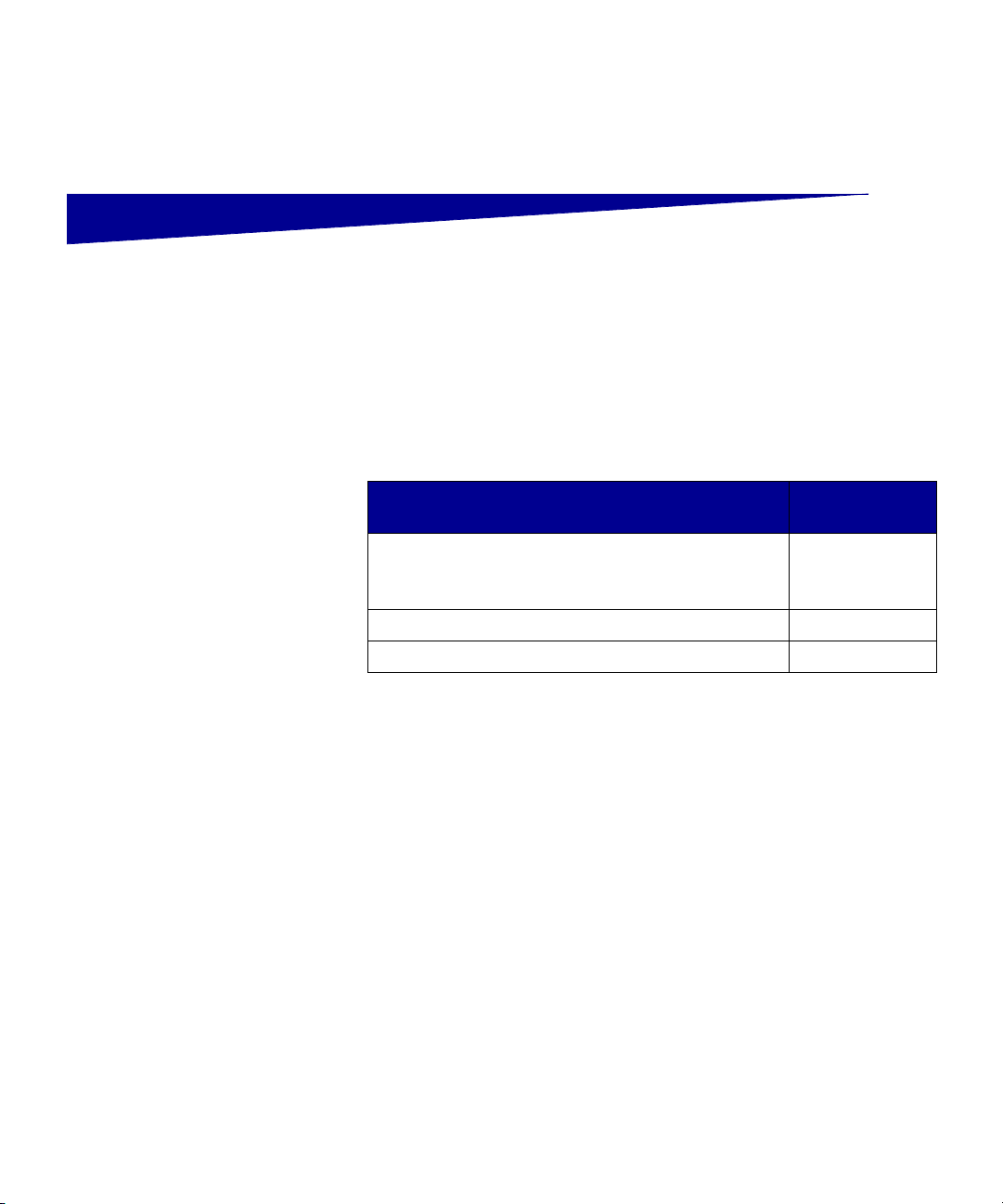
Adım2:Yerel yazdırma için
sürücüleri yükleme
Yazıcı sürücüsü, bilgisayarınızın yazıcınızla iletişim kurmasını
sağlayan bir yazılımdır.
Sürücüleri kurma yordamı kullandığınız işletim sistemine göre değişir.
İşletim sisteminiz için verilen kurma yönergelerini bulmak için
aşağıdaki tabloyu kullanın. Ek yardıma ihtiyacınız olduğu takdirde,
bilgisayarınız ve yazılımızla birlikte gönderilen belgelere başvurun.
İşletim sistemi
Bakılması
gereken sayfa...
Windows
Windows Server 2003, Windows 2000, Windows XP,
Windows 98/Me, Windows NT 4.x
Macintosh 4
UNIX/Linux 7
2
Windows Bazı Windows işletim sistemlerinde yazıcınızla uyumlu bir yazıcı
sürücüsü bulunabilir. Bu, Windows’un en son sürümlerinde kurulumun
otomatik görünebileceği anlamına gelebilir. Sistem yazıcı sürücüleri
basit yazdırma için iyi çalışabilir, ancak geliştirilmiş özel yazıcı
sürücümüze göre daha az sayıda işlevleri vardır.
Not: Özel bir sürücü
yüklendiğinde sistem
sürücüsünün yerini almaz.
Yazıcılar klasöründe ayrı bir
yazıcı nesnesi oluşturulur ve
görüntülenir.
Özel yazıcı sürücüsünü kurmak ve tüm gelişmiş yazıcı özelliklerini ve
işlevlerini elde etmek için yazıcınızla birlikte gönderilen sürücüler
CD’sini kullanın.
Sürücüleri indirilebilir paketler halinde www.lexmark.com adresindeki
Lexmark web sitemizde de bulabilirsiniz.
Yere l ya zd ırma için sürücüleri yükleme
2
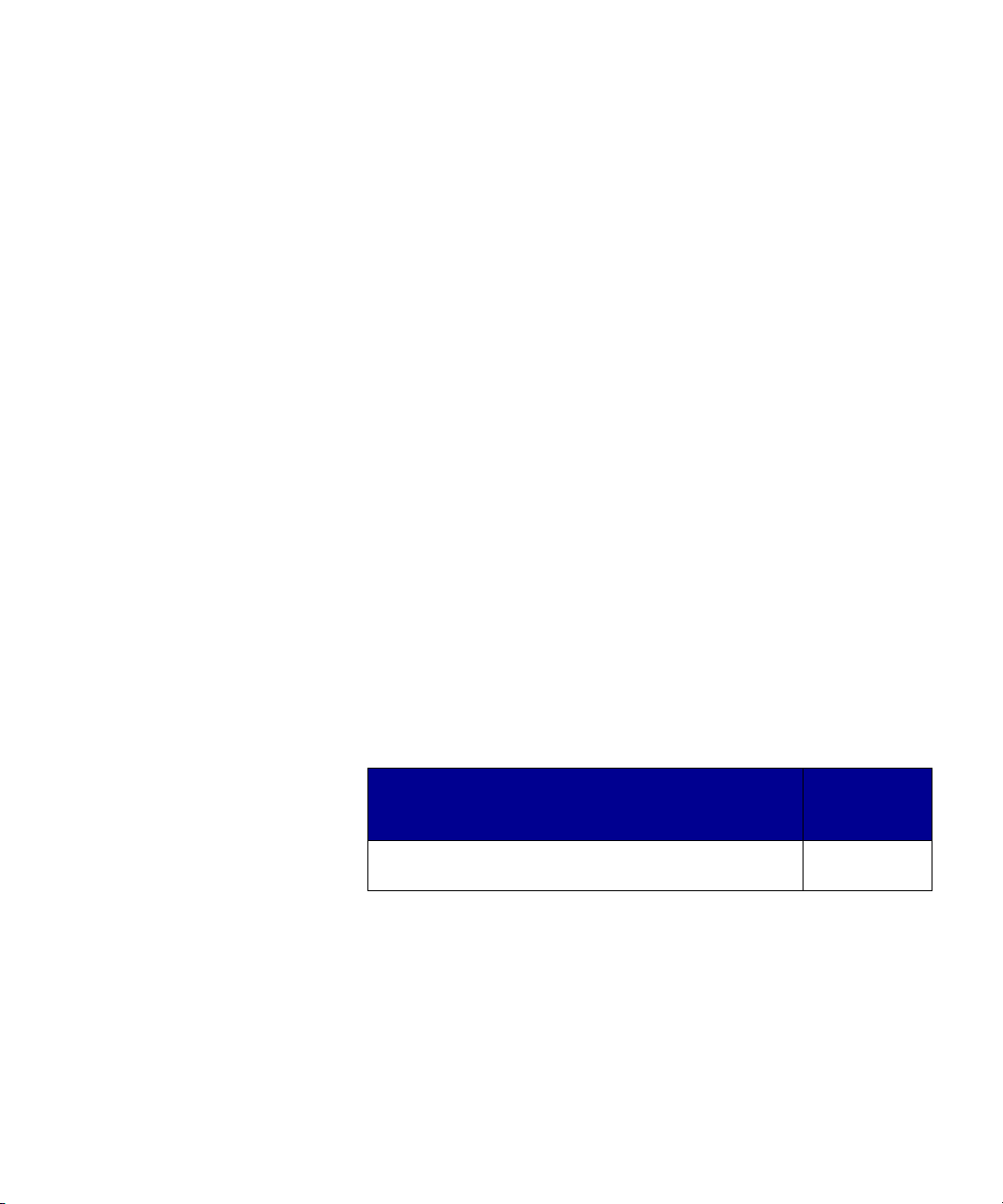
Windows Server 2003,
Windows 2000,
Windows XP, and
Windows 98/Me ve
Windows NT kullanarak
Not: Windows NT işletim
sistemlerinde USB desteği
yoktur.
Not: Bazı Windows işletim
sistemlerinde yazıcı
sürücülerini bilgisayarınıza
kurmak için yönetici
erişiminizin olması gerekir.
1 Sürücüler CD’sini yerleştirin.
CD otomatik olarak başlamadığı takdirde, Start Æ Run (Başlat,
Çalıştır) düğmelerini tıklatın ve ardından iletişim kutusuna
D:\Setup.exe yazın.
2 Install Software (Yazılımı Kur) düğmesini tıklatın.
3 Printer and Software (Yazıcı ve Yazılım) düğmesini tıklatın.
4 Lisans sözleşmesini kabul etmek için, Agree (Kabul)
düğmesini tıklatın.
5 Suggested (Önerilen) öğesini seçin ve ardından Next (İleri)
düğmesini tıklatın.
Önerilen seçeneği hem yerel ve ağ üzerinden bağlı kurulumlar
için varsayılan kurma seçeneğidir. Yardımcı programları
kurmanız, ayarları değiştirmeniz veya aygıt sürücülerini
özelleştirmeniz gerekiyorsa, Custom (Özel) öğesini seçin ve
ekrandaki yönergeleri izleyin.
6 Local Attached(Yerel Bağlı) seçeneğini, Finish (Son) öğesini
tıklatın.
7 Yaz ıcıyı bilgisayara bağlamak için kullandığınız bağlantı
noktasını seçin ve ardından Next (İleri) düğmesini tıklatın.
8 Done (Bitti) düğmesini tıklatın.
Bundan sonra ne yapacağım?
Görev
Sürücülerinizi bilgisayarınıza kurduktan sonra, artık
yazıcıyı ayarlamaya başlayabilirsiniz.
Yere l ya zd ırma için sürücüleri yükleme
3
Bakılması
gereken
sayfa...
8
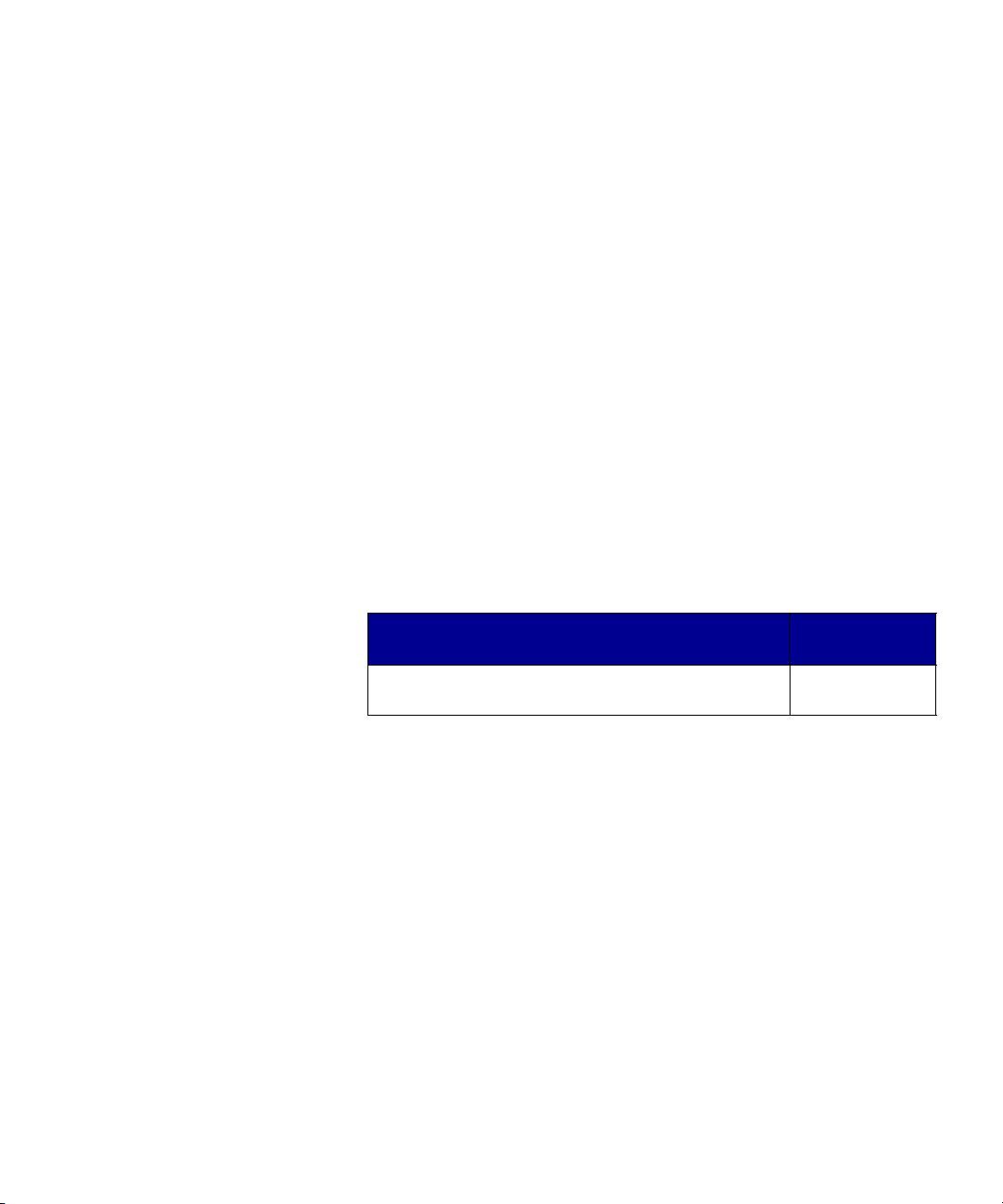
Windows 95 ve
Windows 98 (birinci
sürüm) kullanarak
Not: Windows 95 işletim
sisteminde USB desteği
yoktur.
Not: Bazı Windows işletim
sistemlerinde yazıcı
sürücülerini bilgisayarınıza
kurmak için yönetici
erişiminizin olması gerekir.
1 Bilgisayarınızı açın.
2 Start Æ Settings Æ Printers (Başlat, Ayarlar, Yazıcılar)
düğmelerini tıklattı ktan sonra Add Printer (Yazıcı Ekle)
düğmesini çift tıklatın.
3 Uyarı geldiğinde, Local printer (Yerel yazıcı) seçeneğini seçin.
4 Yaz ıcınızın üreticisini ve modelini seçin ve ardından Have Disk
(Diski Var) düğmesini tıklatın.
5 Sürücüler CD’sini yerleştirin. CD otomatik olarak başladığı
takdirde, Yazıcı Ekle sihirbazına dönmek için Exit (Çıkış)
düğmesini tıklatın.
6 Sürücüler CD’sinde özel yazıcı sürücünüzün konumunu belirtin.
Bu yol aşağıdakine benzer bir yol olmalıdır:
X:\Drivers\Print\Win_9xMe\<dil>
X=CD-ROM sürücünüzün harfi. Örneğin,
D:\Drivers\Print\Win_9xMe\English.
7 OK (Tamam) düğmesini tıklatın.
Bundan sonra ne yapacağım?
Bakılması
Görev
gereken sayfa...
Sürücülerinizi bilgisayarınıza kurduktan sonra, artık
yazıcıyı ayarlamaya başlayabilirsiniz.
8
Macintosh USB üzerinden baskı yapabilmek için Macintosh OS 8.6 veya daha
yeni bir sürüm gerekir. USB aracılığıyla bağlanmış bir yazıcıya yerel
olarak yazdırmak için, bir masaüstü yazıcı simgesi oluşturmanız
(Macintosh 8.6–9.x) veya Baskı Merkezinde bir kuyruk yaratmanız
(Macintosh OS X) gerekir.
Yere l ya zd ırma için sürücüleri yükleme
4
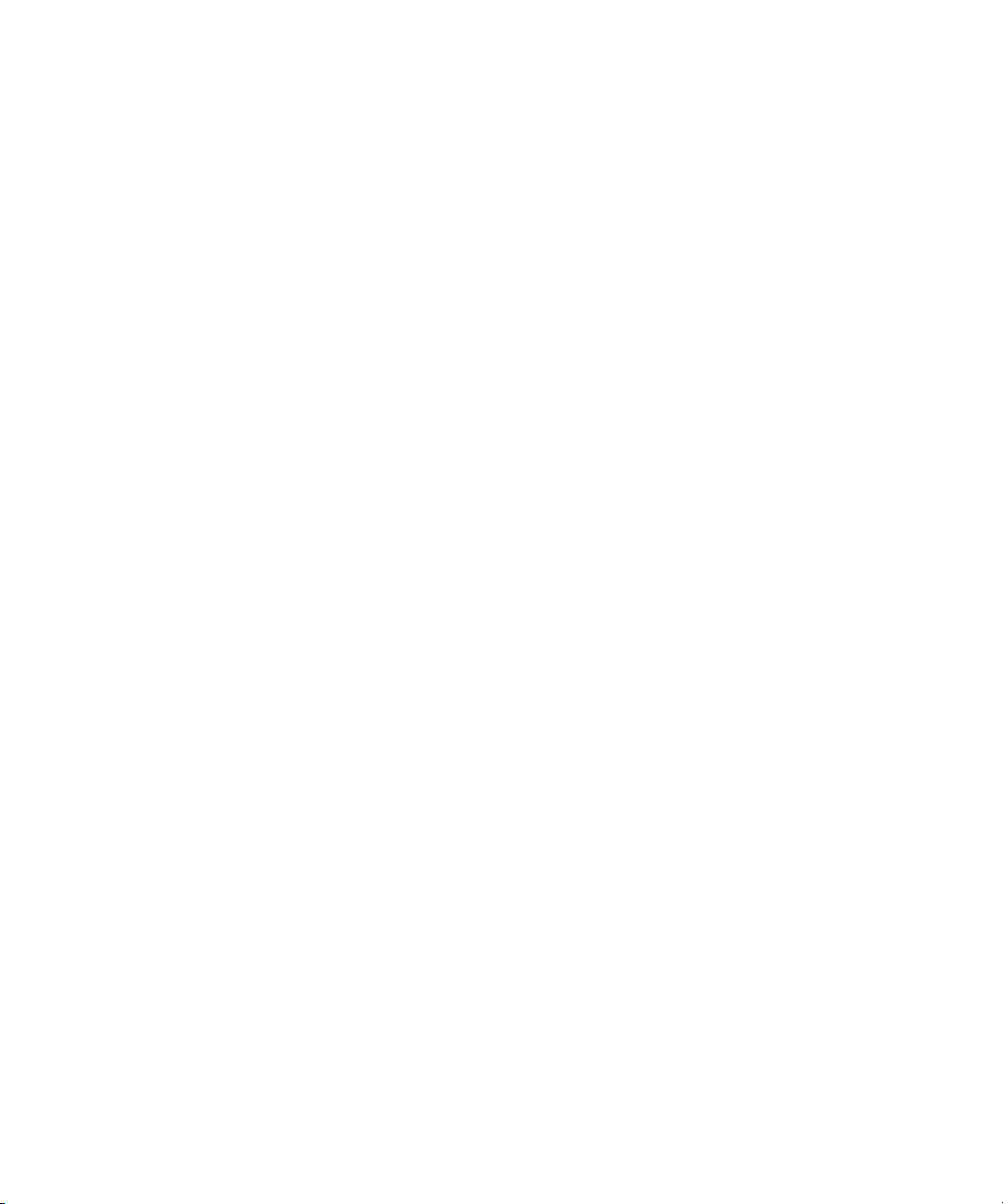
Bir masaüstü
yazıcı simgesi
oluşturma
(Macintosh 8.6–9.x)
Not: Bir PPD dosyası,
Macintosh bilgisayarınıza bir
yazıcının yetenekleri
hakkında ayrıntılı bilgi verir.
Not: Yaz ıcınızın PPD’sini,
www.lexmark.com
adresindeki Lexmark Web
sitemizde de yüklenebilir bir
yazılım paketi olarak
bulabilirsiniz.
1 Bilgisayarınıza bir yazıcı PostScript Printer Description (PPD)
dosyası yükleyin.
a Sürücüler CD’sini yerleştirin.
b Classic (Klasik) öğesine çift tıklayın ve ardından yazıcınızın
yükleme paketine çift tıklayın.
c Kullanmak istediğiniz dili seçin ve ardından OK (Tamam)
düğmesine tıklayın.
d Lisans sözleşmesini okuduktan sonra, Agree (Kabul)
düğmesine tıklayın.
e Okubeni dosyasını bitirdikten sonra Continue (Devam)
düğmesine tıklayın.
f Varsayılan bir kağıt boyutu seçin.
g Easy Install (Kolay Kur) ekranında, Install (Kur) düğmesine
tıklayın. Gerekli tüm dosyalar bilgisayarınıza kopyalanır.
h Kurma işlemi tamamlandığında, Quit (Çık) düğmesine
tıklayın.
2 Aşağıdakilerden birini yapın:
Macintosh 8.6–9.0: Apple LaserWriter öğesini açın.
Macintosh 9.1–9.x: Finder’ı açın, Applications (Uygulamalar)
ve ardından Utilities (Yardımcılar) öğelerini açın.
3 Desktop Printer Utility (Masaüstü Yazıcı Yardımcısı) öğesine
çift tıklayın.
4 Printer (USB) (Yazıcı (USB) öğesini seçin ve ardından OK
(Tamam) düğmesini tıklatın.
5 USB Yazıcı Seçimi bölümünde, Change (Değiştir) seçeneğine
tıklayın.
USB Yazıcı Seçimi listesinde yazıcınız gösterilmiyorsa, USB
kablosunun doğru bağlandığından ve yazıcının açılmış
olduğundan emin olun.
6 Yaz ıcınızın adını seçin ve ardından OK (Tamam) düğmesine
tıklayın. Yazıcınız özgün Yazıcı (USB) penceresinde
görünütlenecektir.
7 PostScript Printer Description (PPD) Dosyası bölümünde, Auto
Setup (Otomatik Yükle) seçeneğine tıklayın. Yazıcınızın
PPD’sinin yazıcınıza uygun olduğundan emin olun.
Yere l ya zd ırma için sürücüleri yükleme
5
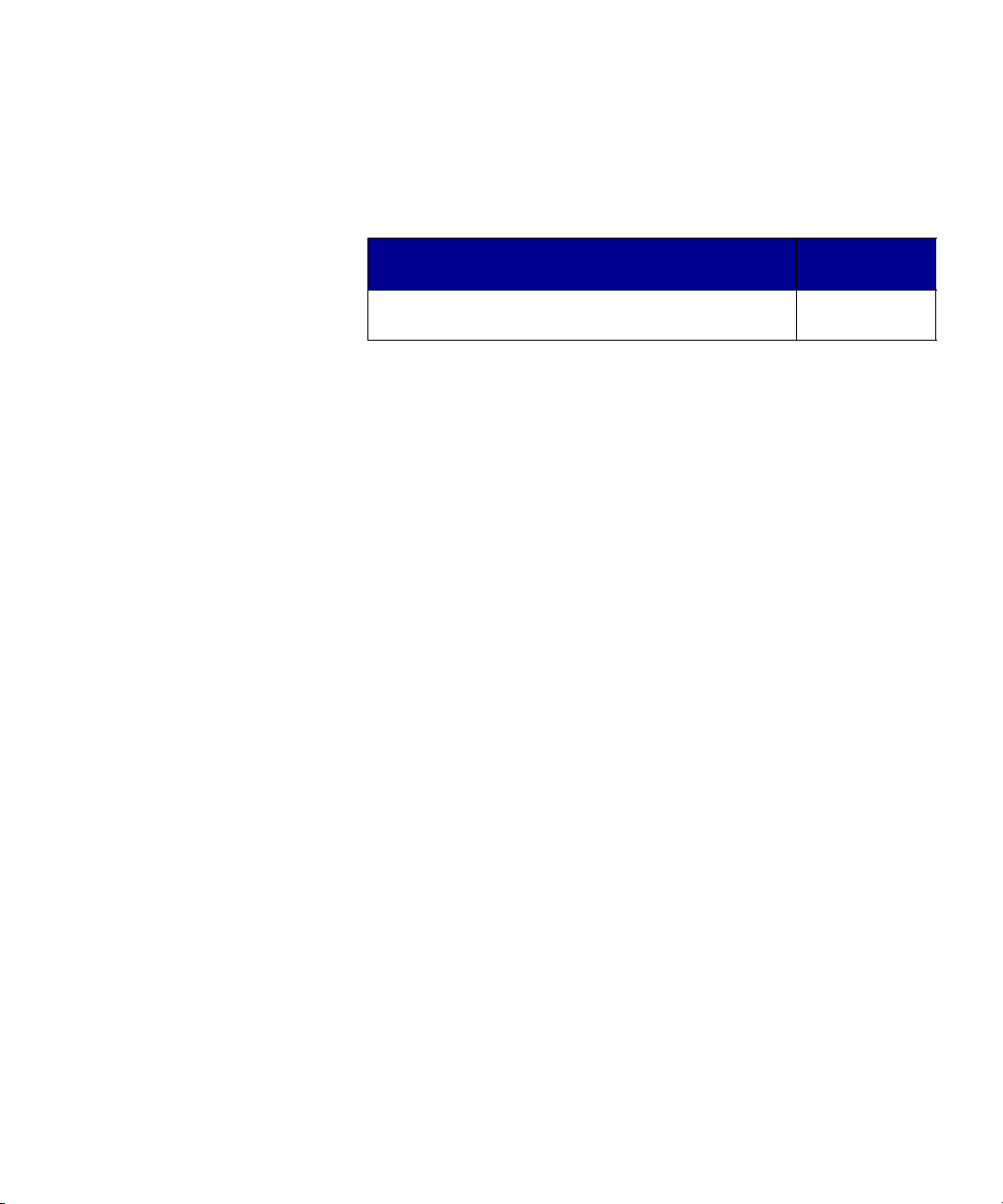
8 Create (Oluştur) ve ardından Save (Kaydet) öğelerine tıklayın.
9 Bir yazıcı adı belirtin ve ardından Save (Kaydet) seçeneğine
tıklayın. Yazıcınız artık bir masaüstü yazıcısı olarak kaydedilmiş
durumdadır.
Bundan sonra ne yapacağım?
Bakılması
Görev
Sürücülerinizi bilgisayarınıza kurduktan sonra, artık
yazıcıyı ayarlamaya başlayabilirsiniz.
gereken sayfa...
8
Baskı Merkezinde bir
kuyruk oluşturma
(Macintosh OS X)
Not: Bir PPD dosyası,
Macintosh bilgisayarınıza bir
yazıcının yetenekleri
hakkında ayrıntılı bilgi verir.
1 Bilgisayarınıza bir yazıcı PostScript Printer Description (PPD)
dosyası yükleyin.
a Sürücüler CD’sini yerleştirin.
b Mac OS X öğesine çift tıklayın ve ardından yazıcınızın
yükleme paketine çift tıklayın.
c Authorization (Yetki) ekranında, Click the lock to make
changes (Değişiklik yapmak için kilide tıkla) öğesini seçin.
d Parolanızı girin ve ardından OK (Tamam) düğmesine
tıklayın.
e Hoşgeldiniz ekranında Continue (Devam) düğmesine
tıklayın ve Okubeni dosyasını gördükten sonar tekrar
tıklayın.
f Lisans sözleşmesini kabul etmek için, Agree (Kabul)
düğmesini tıklatın.
g Bir Hedef seçin ve ardından Continue (Devam) düğmesine
tıklayın.
h Easy Install (Kolay Kur) ekranında, Install (Kur) düğmesine
tıklayın. Gerekli tüm dosyalar bilgisayarınıza kopyalanır.
i Kurma işlemi tamamlandığında, Close (Kapat) düğmesine
tıklayın.
2 Finder’ı açın, Applications (Uygulamalar) ve ardından Utilities
(Yardımcılar) öğelerine tıklayın.
3 Print Center (Baskı Merkezi) öğesine çift tıklayın.
Yere l ya zd ırma için sürücüleri yükleme
6
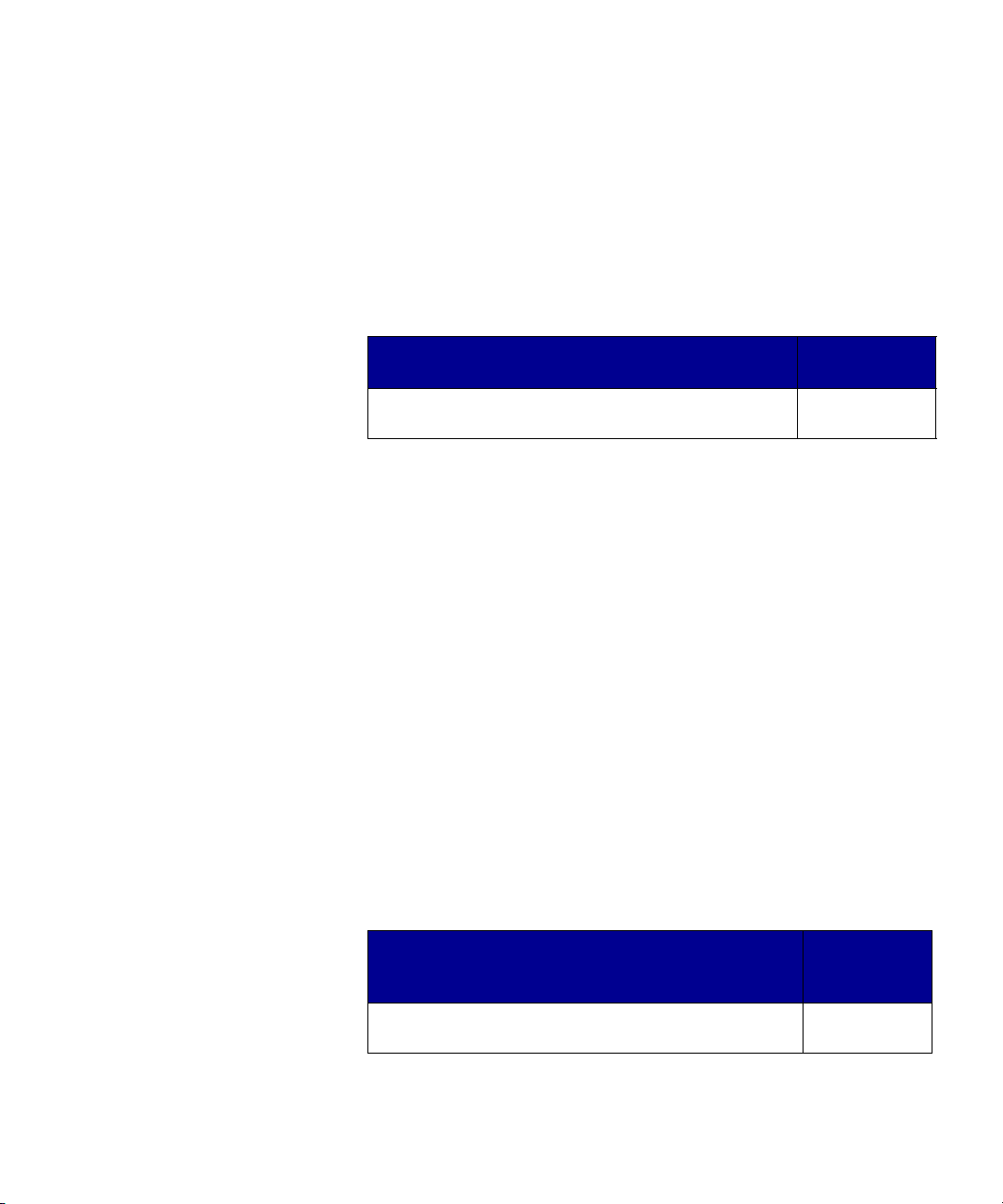
Not: Yaz ıcınızın PPD’sini,
www.lexmark.com
adresindeki Lexmark Web
sitemizde de yüklenebilir bir
yazılım paketi olarak
bulabilirsiniz.
4 Aşağıdakilerden birini yapın:
USB üzerinden bağlı yazıcınız Yazıcı Listesinde gösteriliyorsa,
Baskı Merkezinden çıkabilirsiniz. Yazıcınız için bir kuyruk
oluşturulmuştur.
USB üzerinden bağlı yazıcınız Yazıcı Listesinde
gösterilmiyorsa, USB kablosunun doğru bağlandığından ve
yazıcının açılmış olduğundan emin olun. Yazıcınız Yazıcı
Listesinde gösteriliyorsa, Baskı Merkezinden çıkabilirsiniz.
Bundan sonra ne yapacağım?
Bakılması
Görev
Sürücülerinizi bilgisayarınıza kurduktan sonra, artık
yazıcıyı ayarlamaya başlayabilirsiniz.
gereken sayfa...
8
UNIX/Linux Yerel yazd ırma Sun Solaris ve Red Hat gibi bir çok UNIX ve Linux
platformu tarafından desteklenir.
Sun Solaris ve Linux paketlerini hem Sürücüler CD’sinde, hem de
www.lexmark.com adresinde bulunan Lexmark Web sitemizde
bulabilirsiniz. Her paketin Kullanıcı Kılavuzunda, Lexmark yazıcılarının
UNIX ve Linux ortamlarınaa yüklenmesi ve kullanımı konusunda
ayrıntılı bilgiler verilmektedir.
Tüm yazıcı sürücü paketleri bir paralel bağlantı kullanarak yerel
yazdırmayı destekler. Sun Solaris sürücü paketi, Sun Ray aygıtlarına
ve Sun iş istasyonlarına yapılan USB bağlantılarını destekler.
Desteklenen UNIX ve Linux platformlarının tam bir listesi için
www.lexmark.com adresinde bulunan Lexmark Web sitemizi ziyaret
edin.
Bundan sonra ne yapacağım?
Bakılması
gereken
Görev
Sürücülerinizi bilgisayarınıza kurduktan sonra, artık
yazıcıyı ayarlamaya başlayabilirsiniz.
Yere l ya zd ırma için sürücüleri yükleme
7
sayfa...
8
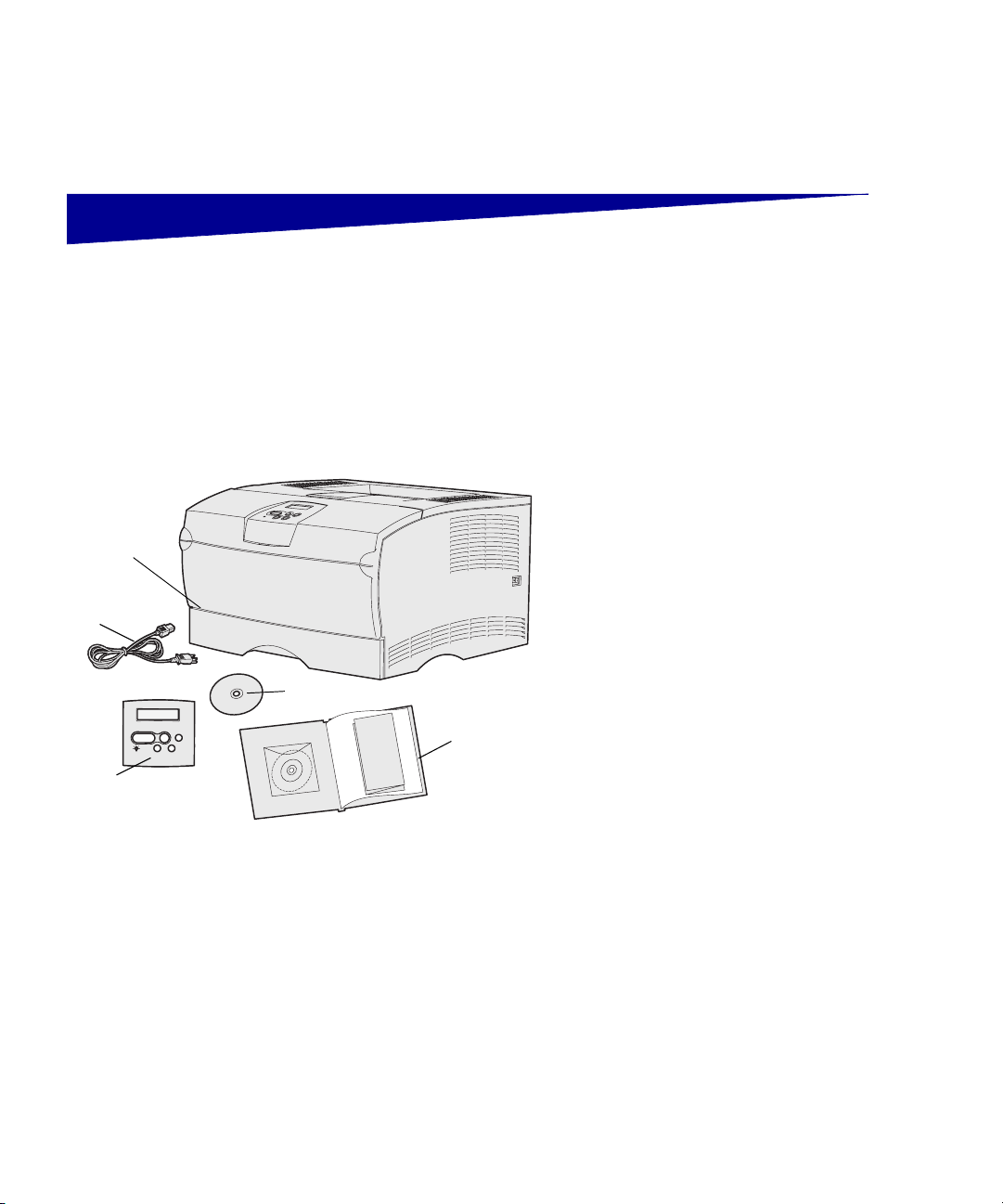
Adım3:Yazıcıyı ambalajından
çıkarma
Uyarı: Soğutma fanının doğru çalışabilmesi için,
yazıcının sağ tarafından en az 7.62 cm (3 inç) boşluk
bırakın.
1
2
5
4
3
Yazıcınız için, tepsiler ve kapaklar için
yeterli boşluk bulunan ve iyi
havalandırılan bir yer seçin. Doğrudan
hava akımı almayan ve aşırı ısı
dalgalanmalarından uzak sağlam ve düz
bir yüzey seçin.
Tüm öğeleri kutudan çıkarın. Aşağıdaki
öğelerin elinizde olduğundan emin olun:
(1) Yazıcı ile birlikte:
– Bir adet 250 yapraklık tepsi
– Ya zdırma kartuşu (yazıcının
içinde, ambalaj malzemeleriyle
sarılı olarak gönderilir)
(2) Güç kablosu
(3) Kullanıcı paneli kaplaması
(yalnızca İngilizce-dışındaki diller)
(4) Kurma Kılavuzu ile yayınlar CD’si
ve Hızlı Başvuru kartı
(5) Sürücüler CD’si
Herhangi bir öğe eksik veya hasarlıysa,
Lexmark Müşteri Destek Merkezi ile
irtibata geçin
(
http://support.lexmark.com).
Yazıcıyı yeniden paketlemeniz
gerektiğinde kullanmak üzere kartonu ve
ambalaj malzemelerini saklayın.
Ya zıcıyı ambalajından çıkarma
8
